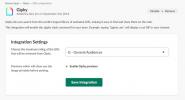Comment réparer l'erreur «Cet appareil est actuellement utilisé» pour les disques externes sur Windows 10
Vous n'avez plus besoin de retirer en toute sécurité les disques externes sous Windows 10. À partir de Windows 10 1809, le paramètre par défaut pour les disques externes et les USB vous permet de simplement les déconnecter. Cela dit, les vieilles habitudes ont la vie dure et vous pouvez toujours arrêter votre lecteur avant de le retirer. Si vous obtenez constamment le message d'erreur «Cet appareil est actuellement utilisé» pour tous vos lecteurs externes et USB, malgré le fait que rien ne fonctionne sur votre système, vous pouvez le corriger assez facilement.
Vous devez savoir que vous pouvez toujours déconnecter le lecteur même s'il ne s'arrête pas, mais obtenir constamment cette erreur est quelque chose que vous devez corriger de toute façon.
Vérifications initiales
Assurez-vous que ce problème se produit pour tous les lecteurs et clés USB que vous connectez à votre système.
De plus, assurez-vous que vous n’avez pas de données sur votre disque externe ou USB qu’une application ou un système utilise. Par exemple, votre bibliothèque Steam entière se trouve peut-être sur votre lecteur externe et le client Steam exécuté sur votre système lit des fichiers à partir de celui-ci. Dans ce cas, Windows 10 a raison lorsqu'il vous indique que le lecteur est actuellement utilisé. Si vous êtes certain qu'il n'y a rien en cours d'exécution sur le lecteur ou l'USB, procédez au correctif ci-dessous.

Correction «Ce lecteur est actuellement utilisé»
Connectez le lecteur, ou n'importe quel lecteur ou USB, à votre système. Ouvrez la gestion des disques en la recherchant dans la recherche Windows. Avec l'application ouverte, cliquez avec le bouton droit sur le titre du lecteur à gauche et sélectionnez Propriétés dans le menu contextuel.
Accédez à l'onglet Stratégies. En supposant que vous exécutez Windows 10 1809 (la dernière version actuellement), la stratégie de suppression rapide doit être sélectionnée par défaut. Remplacez-la par la stratégie Better Performance et redémarrez votre système lorsque vous y êtes invité.

Après avoir redémarré votre système, répétez toutes les étapes ci-dessus mais modifiez à nouveau la politique de suppression sur «Suppression rapide». Redémarrez à nouveau votre système.

Après cela, la prochaine fois que vous essayerez de retirer un disque dur externe ou un périphérique USB, Windows 10 pourra l'arrêter et vous permettre de le retirer en toute sécurité.
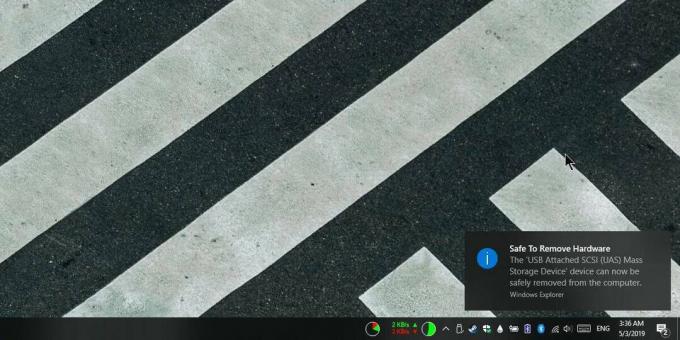
Il n'est pas nécessaire de rétablir la politique de suppression en suppression rapide. Ce n'est que la valeur par défaut pour Windows 10 1809, si vous préférez conserver la stratégie définie sur Meilleures performances, vous pouvez. L'astuce pour corriger ce petit bogue est de changer la politique de suppression pour tout ce qui n'est pas en cours et de redémarrer votre système. Pour une raison étrange, cela tend à résoudre le problème.
Chercher
Messages Récents
Recherchez et supprimez instantanément les fichiers en double
La disponibilité d'Internet nous a permis de télécharger un nombre ...
Comment trouver et envoyer des GIF sur Slack
Slack est une application de messagerie unique; il est conçu pour l...
15 nouvelles fonctionnalités dans la mise à jour des créateurs pour Windows 10
Windows 10 est sur le point de recevoir sa troisième mise à jour ma...